MFC-9970CDW
Preguntas frecuentes y Solución de problemas |
Cómo configurar y usar la función de Brother Recepción PC-FAX
Si activa la función de recepción de PC-Fax, el equipo almacenará en memoria los faxes que reciba y los enviará automáticamente a su ordenador. Tendrá la posibilidad de ver los faxes recibidos en su PC.
Incluso aunque tenga apagado el ordenador (por ejemplo, de noche o el fin de semana), su equipo recibirá y almacenará los faxes en memoria. En la pantalla LCD aparecerá el número de faxes recibidos que están almacenados, por ejemplo: 001
Para configurar la recepción PC-fax debe activar Recepción PC-FAX en la máquina y en el software de Brother.
Haga clic en los enlaces para ver los pasos:
- Activar Recibir PC-FAX en el Software
- Activar Recibir PC-FAX en la máquina Brother
- Configurar los ajustes de Recibir PC-FAX
- Configurar los ajustes de red de Recibir PC-FAX
- Ver los nuevos mensajes de PC-FAX recibidos
Activar Recibir PC-FAX en el software:
-
En el PC, ejecute el software de Brother para Recibir PC-FAX.
(Windows 2000, Windows XP, Windows Vista o Windows 7)
Haga clic en Inicio => (Todos los) Programas => Brother => XXX-XXXX (X = Número de Modelo) => Recibir PC-Fax => Recibir.
(Windows 8)-
En la pantalla Inicial, haga clic en
 . Si
. Si  no está en la pantalla inicial, haga clic derecho en un lugar libre (1), y luego hacer clic en All Apps desde la barra de tareas (2).
no está en la pantalla inicial, haga clic derecho en un lugar libre (1), y luego hacer clic en All Apps desde la barra de tareas (2). - Haga clic en Brother Utilities.
- Seleccione el nombre del modelo de la lista desplegable.
- Seleccionar Recibir PC-FAX y hacer clic en Recibir.
- Haga clic en Inicio => (Todas las Aplicaciones =>) Brother => Brother Utilities.
- Seleccione el nombre del modelo de la lista desplegable.
- Seleccionar Recibir PC-FAX y hacer clic en Recibir.
-
En la pantalla Inicial, haga clic en
-
Si recibe un mensaje acerca de cómo configurar Recibir PC-FAX, lea las instrucciones y pulse Aceptar.

-
El icono de Recibir PC-FAX aparecerá en la barra de tareas de Windows indicando que la función esta activa.

Activar Recibir PC-FAX en la máquina Brother:
*Si su máquina Brother tiene pantalla táctil, por favor, siga los pasos mostrados bajo "Para modelos con pantalla táctil".
- Pulse Menú y seleccione Fax => Opcn de Fax Remoto => Reenv./Almac. o Reenv/pág/guar.
- Presionar la flecha hacia arriba o hacia abajo para seleccionar Recibir PC Fax y presionar OK.
- Recibirá un mensaje para que active el programa en el PC. Presionar OK.
- Si se pregunta, pulse 1 (Cambiar) o 2 (Salir).
-
Pulse la tecla de flecha hacia Arriba o hacia Abajo para seleccionar dónde se enviarán los faxes.
- Si la máquina está conectada con cable USB seleccione USB o pulse OK.
- Si la máquina está conectada por red, seleccione el nombre del PC. Una vez seleccionado, pulse OK.
-
Presione la tecla de flecha hacia arriba o hacia abajo para seleccionar Imp. copia segu: Si o No. Una vez seleccionado, pulse OK.
- Imp. copia segu: Si = el equipo también imprimirá el fax en el equipo para que tenga una copia.
- Imp. copia segu: No = el equipo Brother no imprimirá una copia del fax recibido.
- Presionar Detener/Salir.
<Para modelos con pantalla táctil>
- Presionar Menú en la pantalla táctil.
- Presionar la flecha hacia arriba o hacia abajo para mostrar Fax y pulsarlo.
- Presionar la flecha hacia arriba o hacia abajo para mostrar Conf Recepción y pulsarlo.
- Presionar la flecha hacia arriba o hacia abajo para mostrar Reenv./guardar. y pulsarlo.
- Presione Recibir PC Fax
- Recibirá un mensaje para que active el programa en el PC. Presionar OK.
-
Presione la flecha hacia Arriba o hacia Abajo para seleccionar dónde se enviarán los faxes.
- Si la máquina está conectada con cable USB seleccione USB o pulse OK.
- Si la máquina está conectada por red, seleccione el nombre del PC. Una vez seleccionado, pulse OK.
-
Presione Imp. faxes: Si o No.
- Imp. faxes: Si = el equipo también imprimirá el fax en el equipo para que tenga una copia.
- Impr. faxes: No = el equipo Brother no imprimirá una copia del fax recibido.
- Presionar Detener/Salir.
Configurar los ajustes de Recibir PC-FAX:
-
En el PC, haga clic con el botón derecho en el icono PC-Fax
 y haga clic izquierdo en Configuración PC-fax RX. Aparece el cuadro de diálogo Configuración PC-fax RX.
y haga clic izquierdo en Configuración PC-fax RX. Aparece el cuadro de diálogo Configuración PC-fax RX.
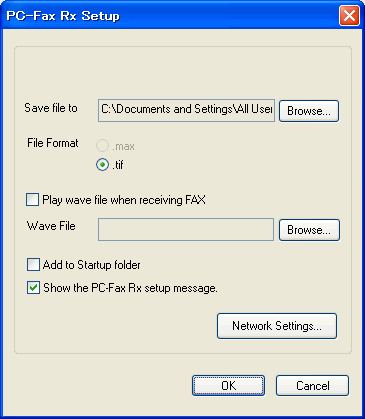
- En Guardar fichero en, haga clic en el botón Examinar si desea cambiar la ruta de acceso en la que se guardarán los archivos PC-FAX.
- En Formato del fichero, elija .tif o .max como formato del documento recibido. El formato predeterminado es .tif.
- Para reproducir archivos de frecuencia (archivos de sonido .wav) cuando se reciba un fax, marque la casilla Reproduce archivo de sonido cuando recibe un FAX. Haga clic en el botón Examinar para localizar el archivo que quiera reproducir.
- Para iniciar automáticamente el software de recepción PC-FAX al iniciar Windows, marque la casilla Añadir a la carpeta de inicio.
- Haga clic en OK para guardar los ajustes y cerrar el cuadro de diálogo.
Configurar los ajustes de red de Recibir PC-FAX:
Los parámetros necesarios para enviar faxes recibidos al ordenador se han configurado automáticamente durante la instalación de MFLPro Suite. Si quiere cambiar los ajustes de red de Recibir PC-FAX siga estos pasos:
-
En el PC, haga clic con el botón derecho en el icono PC-Fax
 y haga clic izquierdo en Configuración PC-fax RX.
y haga clic izquierdo en Configuración PC-fax RX. -
Haga clic en el botón Configuración de redes. La ventana de diálogo de Configuración de redes se abrirá.
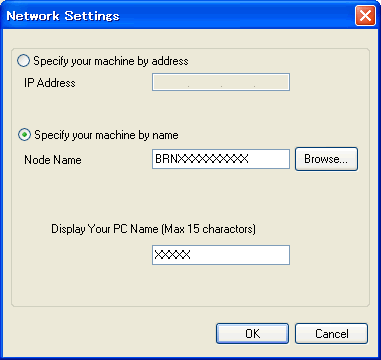
- Debe especificar la dirección IP o el nombre de nodo del equipo.
-
Introduzca la dirección IP o el nombre de nodo del equipo.Para el Nombre de nodo, puede hacer clic en el botón Editar y seleccionar el equipo Brother correspondiente que desee utilizar de la lista.
- Puede especificar el nombre del PC que aparecerá en la pantalla del equipo. Para modificar el nombre, introduzca el nuevo nombre en Mostrar el nombre de su PC.
- Haga clic en Aceptar.
Ver los nuevos mensajes de fax recibidos:
-
Cada vez que el PC reciba un PCFAX, el icono se alternará entre
 y
y  . Una vez recibido el fax, el icono cambiará a
. Una vez recibido el fax, el icono cambiará a  . El icono
. El icono  cambiará a
cambiará a  una vez que se haya visualizado el fax recibido.
una vez que se haya visualizado el fax recibido. -
Para visualizar los faxes recibidos en el PC, haga doble clic en el icono
 en la barra de tareas.
en la barra de tareas. - Abra la carpeta de faxes recibidos.
- Haga doble clic en cualquiera de los nuevos faxes para abrirlos y visualizarlos.
